nginx使用image_filter生成缩略图
简介http_image_filter_module是nginx提供的集成图片处理模块,支持nginx-0.7.54以后的版本,在网站访问量不是很高磁盘有限不想生成多余的图片文件的前提下可,就可以用它实时缩放图片,旋转图片,验证图片有效性以及获取图片宽高以及图片类型信息。
http_image_filter_module是nginx提供的集成图片处理模块,支持nginx-0.7.54以后的版本,在网站访问量不是很高磁盘有限不想生成多余的图片文件的前提下可,就可以用它实时缩放图片,旋转图片,验证图片有效性以及获取图片宽高以及图片类型信息。
优点
- 操作简单。通过简单配置,省去了后端裁剪程序的复杂性。
- 实时裁剪。可以实时访问在线裁剪图片。
- 灵活性强。后端程序裁剪图片时需要知道裁剪图片的尺寸和质量,使用nginx裁剪可以实时裁剪任意尺寸的图片。
不占用硬盘空间。
缺点 - 消耗CPU和内存,访问量大的时候就会给服务器带来很大的负担。(可以通过使用Nginx缓存和缓存服务器来解决)
- 功能不是很强大,支持的处理图片类型只包括JPEG, GIF, PNG, or WebP
这里需要用到 nginx的 http_image_filter_module 模块,这个模块可以很方便的实现图片缩放功能,只是默认的情况下并不会安装,需要自己编译安装才能行。编译的时候./configure 增加 –with-http_image_filter_module 编译安装即可。
一、安装扩展
1、首先查看是否安装了该扩展
./nginx -V
2、安装该模块需要GD库
yum install gd-devel
3、编译安装即可
4、如果你是生成环境,请参考https://www.hi917.com/detail/128.html
二、使用扩展
nginx进行配置
//裁剪图片,不存储硬盘
访问 http://xxx.com/fanfan_11.jpg@100w_100h_75Q_r
http://xxx.com/fanfan.jpg@150w_100h_75Q_r
http://xxx.com/img/fanfan.jpg@11w_11_h_80Q_r
# 等比缩放图片
location ~ (.+)\.(jpg|gif|png)@(\d+)w_(\d+)h_(\d+)Q_r$ {
set $w $3; #宽
set $h $4; #高
set $q $5; #图片质量
image_filter resize $w $h;
image_filter_jpeg_quality $q;
image_filter_buffer 5M;
try_files $1.$2 /img/notfound.jpg;
}
# 裁剪图片
location ~ (.+)\.(jpg|gif|png)@(\d+)w_(\d+)h_(\d+)Q_c$ {
set $w $3; #宽
set $h $4; #高
set $q $5; #图片质量
image_filter crop $w $h;
image_filter_jpeg_quality $q;
image_filter_buffer 5M;
try_files $1.$2 /img/notfound.jpg;
}
重启nginx生效
 Electron页面跳转、浏览器打开链接和打开新窗口
Electron页面跳转、浏览器打开链接和打开新窗口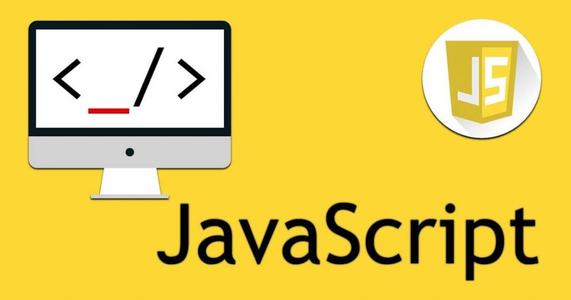 网页扫描二维码库:Html5-Qrcode,官网地址:https://scanapp.org/html5-qrcode-docs/
网页扫描二维码库:Html5-Qrcode,官网地址:https://scanapp.org/html5-qrcode-docs/ nodejs中使用npm和yarn,使用最新阿里云镜像 aliyun mirror,网上很多还是文章用的是下面这个地址~~yarn config set registry https://registry.npm.taobao.org~~
nodejs中使用npm和yarn,使用最新阿里云镜像 aliyun mirror,网上很多还是文章用的是下面这个地址~~yarn config set registry https://registry.npm.taobao.org~~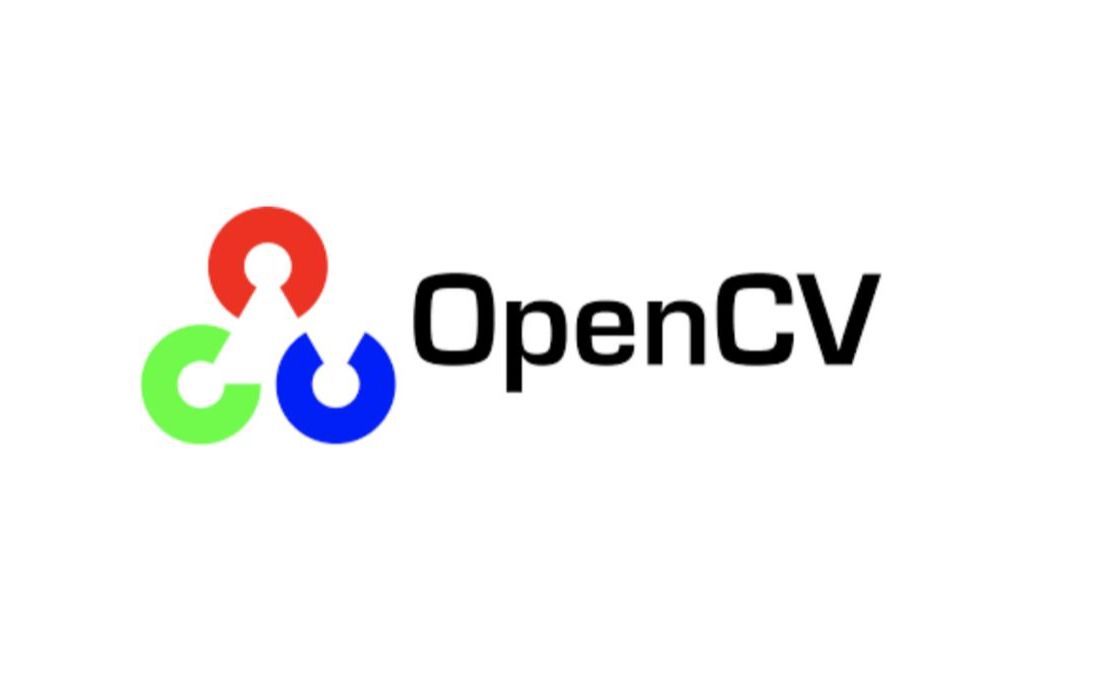 OpenCV-Python图像轮廓
OpenCV-Python图像轮廓 快速生成表格
快速生成表格 在使用Git的过程中,不想每次都输入用户名和密码去拉取代码,所以就需要保存这些信息,那么既然有保存了,就必须有清除功能。
在使用Git的过程中,不想每次都输入用户名和密码去拉取代码,所以就需要保存这些信息,那么既然有保存了,就必须有清除功能。 Docker编译镜像出现:fetch http://dl-cdn.alpinelinux.org/alpine/v3.12/main/x86_64/APKINDEX.tar.gz
ERROR: http://dl-cdn.alpinelinux.org/alpine/v3.12/main: temporary error (try again later)
WARNING: Ignoring APKINDEX.2c4ac24e.tar.gz: No such file or directory问题
Docker编译镜像出现:fetch http://dl-cdn.alpinelinux.org/alpine/v3.12/main/x86_64/APKINDEX.tar.gz
ERROR: http://dl-cdn.alpinelinux.org/alpine/v3.12/main: temporary error (try again later)
WARNING: Ignoring APKINDEX.2c4ac24e.tar.gz: No such file or directory问题 在Mac电脑中,如何对Git的用户名和密码进行修改呢?起初不懂Mac,所以整了很久,本文将记录如何对这个进行操作,以便后期使用。
在Mac电脑中,如何对Git的用户名和密码进行修改呢?起初不懂Mac,所以整了很久,本文将记录如何对这个进行操作,以便后期使用。